Dažreiz darbvietas optimizācija lietotājam kļūst par ļaunu monstru. Piemēram, nejauši nospiežot noteiktu taustiņu, no acīm tiek paslēpts kāds vēlamais panelis vai izvēlnes logs. Adobe Photoshop nav izņēmums, ja ņemat vērā bitkartes opciju daudzumu, ko tā var nodrošināt.
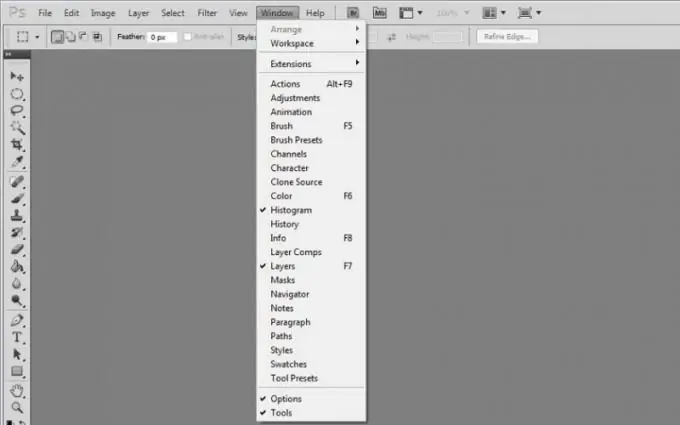
Instrukcijas
1. solis
Palaidiet programmu Adobe Photoshop un atveriet izvēlnes vienumu Window. Šeit ir programmas paneļu ieslēgšanas / izslēgšanas vienumi. Aktivizētie paneļi ir atzīmēti ar atzīmēm. Tātad, lai iespējotu vai atspējotu kādu no paneļiem, vienkārši noklikšķiniet uz tā ar peles kreiso pogu. Varat arī izmantot karstos taustiņus, lai ieslēgtu / izslēgtu paneļus, piemēram, lai paslēptu vai atjaunotu slāņu paneli, vienkārši nospiediet taustiņu F7.
2. solis
Nospiediet Tab. Šis karstais taustiņš ļauj paslēpt vai iestatīt statusa joslu, rīkjoslu un visas paletes vienlaikus. Ja šajā pozīcijā nospiedīsit Shift + Tab, parādīsies paletes. Ja nospiežat Shift + Tab, kad programma parāda gan rīkjoslu, gan statusa joslu un paletes, paletes pazudīs. Vēlreiz nospiežot Shift + Tab, tiks parādīts panelis ar paletēm.
3. solis
Turklāt jūs varat patstāvīgi konfigurēt īsinājumtaustiņus, lai iespējotu / atspējotu noteiktus paneļus. Lai to izdarītu, noklikšķiniet uz izvēlnes vienuma Logs> Darbvieta> Tastatūras saīsnes un izvēlnes un parādītajā logā atveriet cilni Tastatūras saīsnes. Pārliecinieties, vai nolaižamajā izvēlnē Saīsnes saīsnei ir iespējotas lietojumprogrammu izvēlnes, un izvērsiet logu. Noklikšķiniet uz vienuma, kuram vēlaties iestatīt karsto taustiņu, tā labajā pusē parādīsies ievades lauks.
4. solis
Paturiet prātā, ka šajā gadījumā kā karstos taustiņus varat izmantot tikai funkcionālos (F1-F12), kā arī Ctrl un citu pogu kombinācijas. Ja norādīsit jau lietotu atslēgu, programma par to informēs jūs ar uzrakstu loga apakšdaļā … jau tiek izmantots un tiks noņemts no tā (tiek norādīts vienums, kuram šī atslēga jau ir piešķirta zemāk). Zem uzraksta būs divas pogas: Pieņemt un pāriet uz konfliktu (noklikšķinot uz tā, jūs apstiprināt karstā taustiņa vai taustiņu maiņu) un Atsaukt izmaiņas (šī poga atceļ izmaiņas).






